کارناوال
نویسنده ارشد کارناوال
انتشار
10 مهر 1397
به روز رسانی
09 تیر 1404
روش های استفاده از Google Map در دنیای امروز بسیار به کار می آیند. نقشه گوگل مپ، یکی از ابزارهای بسیار کاربردی بشر در دنیای پهناور امروز، است که به انسان ها امکان می دهد تا در هر جایی از این کره خاکی بتوانند به راحتی سفر کنند و جابه جا شوند؛ بدون آنکه ترس از گم شدن و مشکلات احتمالی آن را داشته باشند. در اینجا جالب است بدانید که اولین نقشه جهان یک لوح سفالین بابلی با اشکال میخی است که چند نماد مخصوص بر روی آن دیده می شود و اطلاعات محدودی از تعدادی مکان را ارایه می دهد. این ابزار نیز در طول سالیان دراز، دستخوش تغییر شده و اشکال و ابعاد گوناگونی پیدا کرده است. نقشه های کاغذی و کتابچه های نقشه های موضوعی تا مدت ها یکی از پرکاربردترین لوازم سفر بودند و به عنوان یک راهنمای کارآمد و همه چیز تمام، محسوب می شدند.
اما حالا بسیاری به راحتی به تمام نقشه ها در گوشی و کامپیوترشان دسترسی دارند. گوگل مپز یا گوگل مَپس یا گوگل مَپ (Google Maps) به معنای نقشههای گوگل محصولی از شرکت گوگل است که نقشه های دقیق و کاملی از زمین ارائه می دهد و اطلاعات بسیار مفید و کاربردی در خود دارد.
برای شناخت و استفاده صحیح از امکانات این نقشه خارق العاده، آموزش آن را قدم به قدم آغاز کردیم و راهنمای استفاده از گوگل مپ را در اختیارتان قرار دادیم تا بتوانید با سرویس های آن آشنا شوید و بهترین بهره را از این نرم افزار ببرید. این بار می خواهیم به یکی دیگر از امکانات این نرم افزار بپردازیم و روش استفاده از آن را بازگو کنیم.
در ادامه با کارناوال همراه باشید تا کار با گوگل مپ را یاد بگیرید و نحوه گزارش خطا در مسیرها و ویرایش آن ها را در این نقشه بیاموزید.
گزارش خطای اطلاعاتی درباره مسیرها
برای بهبود دقت گوگل مپ می توانید در صورت برخورد با مواردی از قبیل نام اشتباه خیابان ها و جاده ها، اطلاعات غلط درباره خیابان های یک طرفه و دو طرفه، جانمایی اشتباه یک جاده، راه های بسته شده، آدرس های اشتباه و... آنها را گزارش کنید. به منظور انجام این کار در ابتدا وارد حساب کاربری گوگل شوید و با توجه به دستگاه مورد استفاده، مراحل زیر را انجام دهید.
اصلاح خطای مسیرها در کامپیوتر
1- در سمت چپ بر روی علامت سه خط یا Menu کلیک کنید.
2- وارد Send feedback شوید و سپس Wrong Information را انتخاب کنید تا پنجره Edit the map برای تان باز شود.
3- حالا مسیرها به رنگ بنفش درآمده اند. بر روی مسیر مورد نظر کلیک کنید تا پنجره Suggest an Edit را ببینید. حالا چند گزینه پیش روی تان است:
نام (Name): در این قسمت نام راه مورد نظر را می بینید. اگر تغییراتی در آن حاصل شده، نام جدید را تایپ کنید.
Select entire road: منظور از این گزینه انتخاب جاده به طور کامل است؛ نه قسمتی از آن. به این معنا که تغییرات شما بر روی تمام طول این جاده اعمال می شود.
One-way / two way is incorrect: اگر یک طرفه یا دو طرفه بودن جاده به اشتباه در نقشه مشخص شده با استفاده از این گزینه آن را اعلام کنید.
Is incorrectly drawn: اگر جاده به اشتباه و در محلی دیگر مشخص شده، از این طریق، آن را اعلام کنید.
Is closed: اگر جاده بسته شده است، این گزینه را انتخاب کنید.
Does not exist: در صورتی که جاده دیگر وجود ندارد، از این طریق می توانید اعلام کنید.
اضافه کردن یادداشت (Add a note): برای اضافه کردن اطلاعات تکمیلی از کادر رو به روی این عبارت استفاده کنید.
4- پس از نوشتن اطلاعات، دکمه Submit را بزنید.
نکته: به یاد داشته باشید که تغییرات اعمال شده باید مورد بررسی قرار بگیرند، پس مدتی طول می کشد تا بر روی نقشه قابل مشاهده باشند.
اصلاح خطای مسیرها در آی او اس
1- مکان مورد نظر خود را با استفاده از نوشتن نام مکان در قسمت جستجو پیدا و یا محل مورد نظر خود را بر روی نقشه لمس کنید تا علامت قرمز پدیدار شود. حالا بر روی نام آن مکان در پایین صفحه بزنید و Report a problem ... را انتخاب کنید. گزینه های زیر پیش روی تان قرار می گیرند:
نام اشتباه جاده (Road name incorrect): در این قسمت نام راه مورد نظر را می بینید. اگر تغییراتی در آن حاصل شده، نام جدید را تایپ کنید.
جاده (Road feedback): در این قسمت چند گزینه می بینید:
One-way / two way incorrect: اگر یک طرفه یا دو طرفه بودن جاده به اشتباه در نقشه مشخص شده با استفاده از این گزینه آن را اعلام کنید.
incorrectly drawn: اگر جاده به اشتباه و در محلی دیگر مشخص شده، از این طریق، آن را اعلام کنید.
Road closed: اگر جاده بسته شده است این گزینه را انتخاب کنید.
Road is private: در صورتی که جاده خصوصی است، از این طریق می توانید اعلام کنید.
اضافه کردن یادداشت (Add a note): برای اضافه کردن اطلاعات تکمیلی از کادر رو به روی این عبارت استفاده کنید.
Report on a different place: اگر گزارشی مربوط به نقطه دیگری دارید بر روی این عبارت بزنید.
2- پس از نوشتن اطلاعات، علامت مثلثی شکل راست و بالا را بزنید.
نکته: به یاد داشته باشید که تغییرات اعمال شده باید مورد بررسی قرار بگیرند، پس مدتی طول می کشد تا بر روی نقشه قابل مشاهده باشند.
اصلاح خطای مسیرها در اندروید
1- مکان مورد نظر خود را با استفاده از نوشتن نام آن در کادر جستجو پیدا و یا محل مورد نظر خود را بر روی نقشه لمس کنید تا علامت قرمز پدیدار شود. حالا بر روی نام آن مکان در پایین صفحه بزنید و Report a problem .... را انتخاب کنید.
گزینه های زیر پیش روی تان قرار می گیرند:
آدرس اشتباه (Wrong address): تصحیح شماره خیابان، کد پستی یا اطلاعاتی چنینی.
با انتخاب این گزینه فضایی برای نوشتن آدرس در اختیارتان قرار می گیرد که می توانید در آن اطلاعات مورد نظرتان را در مورد آدرس تایپ کنید. نقشه ای هم در این بخش هست که می توانید لوکیشن مورد نظر را بر روی آن بیابید.
نام و اطلاعات غلط (Wrong road name or details)
با لمس این گزینه، با گزینه های زیر مواجه می شوید:
Select entire road: منظور از این گزینه انتخاب جاده به طور کامل است؛ نه قسمتی از آن. به این معنا که تغییرات شما بر روی تمام طول این جاده اعمال می شود.
نام جاده (Road name): اگر تغییراتی در آن حاصل شده، نام جدید را تایپ کنید.
جاده (Road feedback): در این قسمت چند گزینه می بینید:
incorrectly drawn: اگر جاده به اشتباه و در محلی دیگر مشخص شده، از این طریق، آن را اعلام کنید.
One-way / two way is incorrect: اگر یک طرفه یا دو طرفه بودن جاده به اشتباه در نقشه مشخص شده با استفاده از این گزینه آن را اعلام کنید.
closed: اگر جاده بسته شده است این گزینه را انتخاب کنید.
Does not exist: اگر جاده وجود ندارد از این طریق اطلاع رسانی کنید.
Private: در صورتی که جاده خصوصی می باشد، از این طریق می توانید اعلام کنید.
اضافه کردن یادداشت (Add a note): برای اضافه کردن اطلاعات تکمیلی از کادر رو به روی این عبارت استفاده کنید.
4- پس از نوشتن اطلاعات، Send را لمس کنید.
نکته: به یاد داشته باشید که تغییرات اعمال شده باید مورد بررسی قرار بگیرند، پس مدتی طول می کشد تا بر روی نقشه قابل مشاهده باشند.
سخن آخر
نقشه گوگل امکانات خارق العاده ای را در اختیار شما قرار داده و تقریبا تمام نیازهای شما را در سرویس های مختلف، پیش بینی کرده است. آیا تا به حال تجربه استفاده از این نرم افزار را داشته اید؟
از کدام امکانات این نرم افزار بیشترین استفاده را دارید؟
نظرات و پیشنهادات خود را با ما در میان بگذارید...
6 دیدگاه
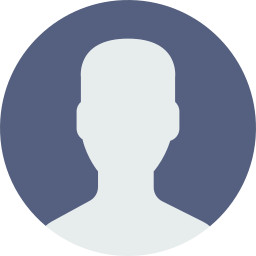
اسم خلیج عرب باید عوض بشه و خلیج فارس نوشته بشه در غیر این صورت ما از کمپانی گوگل شکایت میکنیم باتشکر
01 خرداد 1404
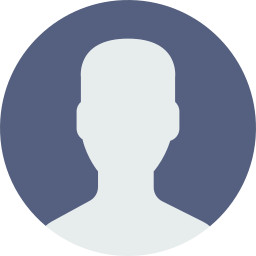
ایران با خلیج فارس معروفه لطفا درست کنید. و خلیج عرب رو پاک کنید
01 خرداد 1404
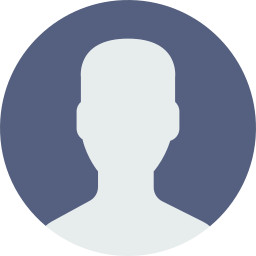
خلیج فارس رو تو گوگل مپ درست کنید
01 خرداد 1404







